

By Vernon Roderick, Son Güncelleme: 6/12/2023
Bunun sabırsızlıkla beklenecek bir şey olduğunu biliyorum ama önceki iPad'imdeki dosyalarımı iCloud hesabıma yedeklemek için biraz yardıma ihtiyacım olacak. Bunu nasıl yapacağımdan veya iCloud'un gerçekte ne olduğundan emin değilim, bu yüzden biri bana daha fazla ayrıntı verebilirse gerçekten minnettar olurum. Bir kardeşe yardım et, olur mu? Şimdiden teşekkürler! Nasıl iPad'i iCloud'a yedekle hızlıca?
Bölüm 1. İnanılmaz iPad AygıtıBölüm 2. iCloud Yedekleme Hakkında BirazBölüm 3. iPad'i iCloud ile Yedeklemek için En İyi ÖneriVideo Kılavuzu: iPad'i iCloud'a YedeklemeBölüm 5. iPad Wi-Fi Üzerinden iCloud'a Nasıl YedeklenirBölüm 6. Sonuç
İnsanlar ayrıca okuriTunes'u Düzeltmenin 2 Yolu, Yedeklemeyi Cihazınıza Geri Yükleyemez.Zamanın Artmaya Devam Ettiği iCloud Yedekleme için En İyi 5 Çözüm
iPad, tablet pazarı için dikkate alınması gereken önemli bir güç olmaya ve Apple pazarını temizlemeye devam ediyor. Bugüne kadar henüz bir iPad'e dokunmamış birini bulmakta zorlanacaksınız ve iOS cihazını tamamen bilmeyen birini bulmanız da pek olası görünmüyor. iPad ne kadar şaşırtıcı olsa da, daha yeni modeller Neredeyse her yıl ortaya çıkıyor ve her zaman kendisinin bir önceki sürümünden biri gibi görünüyor, bu da iPad'lerin veya diğer iOS cihazlarının kullanıcılarının yeni modelleri çıkar çıkmaz satın almaya devam etmelerini sağlıyor. Tabii ki, daha yeni ve daha yeni modellerle, mümkün olduğunda her şeyi yükseltilmiş bir sürüme taşımaya hazırlıklı olamayız.
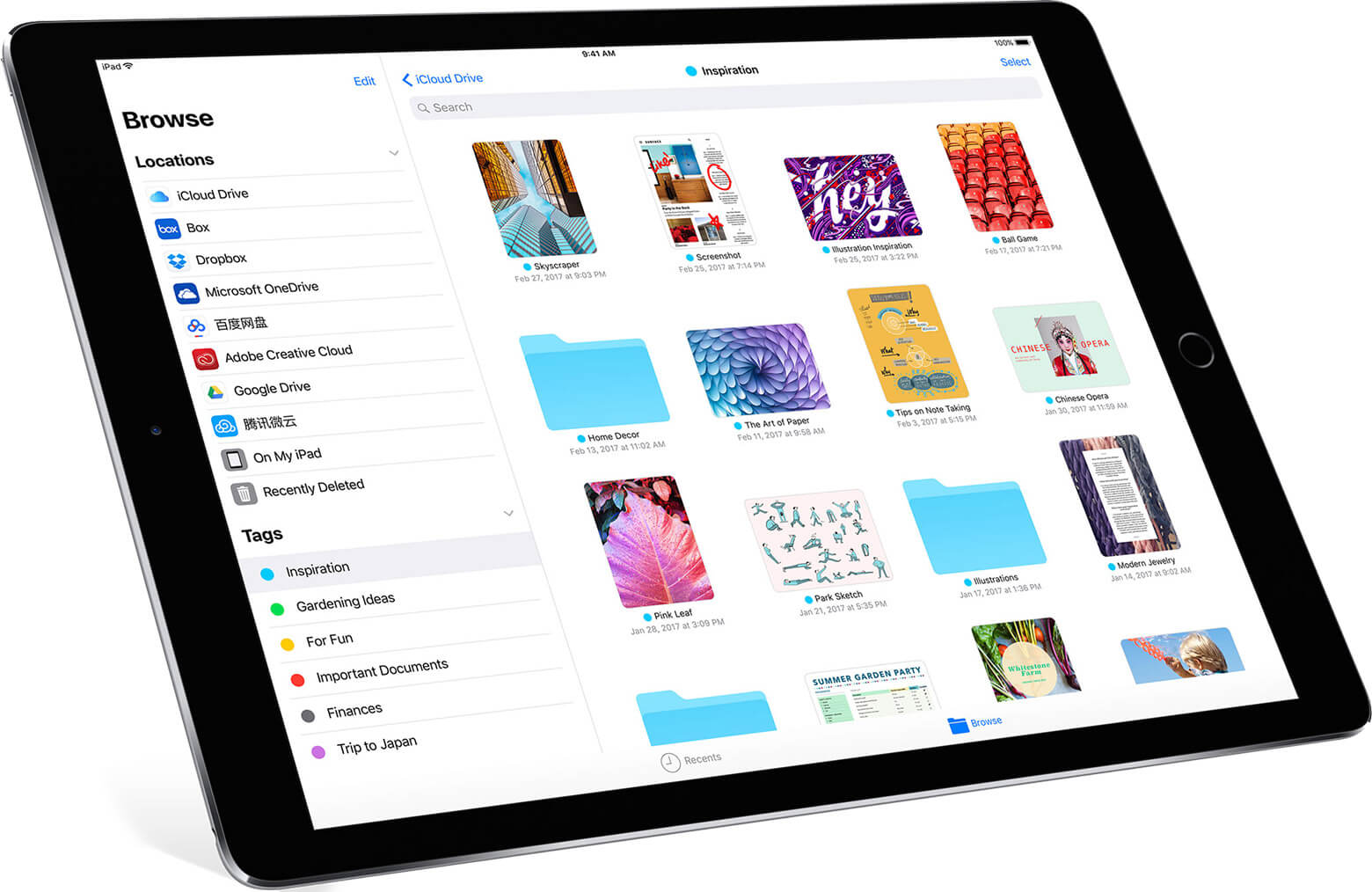
Bu bizi iCloud programına getiriyor. iCloud'a aşina olmayanlar için, Apple'ın 2011'den beri oluşturduğu ve halka sunduğu programdır. iCloud'un fikri, iOS cihazınızdaki bilgileri internette veya sanal bir depolama alanına kaydetmek veya yedeklemektir. uygun bir şekilde adlandırdıkları gibi bir bulut. Bu sanal alan yalnızca belirli kullanıcı adları ve şifreleri olanlar içindir ve yalnızca her iki doğru ayrıntıyı da girerseniz erişilebilir, aksi takdirde ayrıntıları iCloud hesabından alamazsınız. . Daha önce de belirtildiği gibi, iCloud, yedekleme bilgilerini saklamanın ve daha yeni bir aygıta geçiş sırasında hiçbir şey kaybetmediğinizden emin olmanın harika bir yoludur veya yalnızca eski moda bir yeniden biçimlendirmeye ihtiyaç duyan iOS aygıtları için bir geri yükleme noktasıdır.
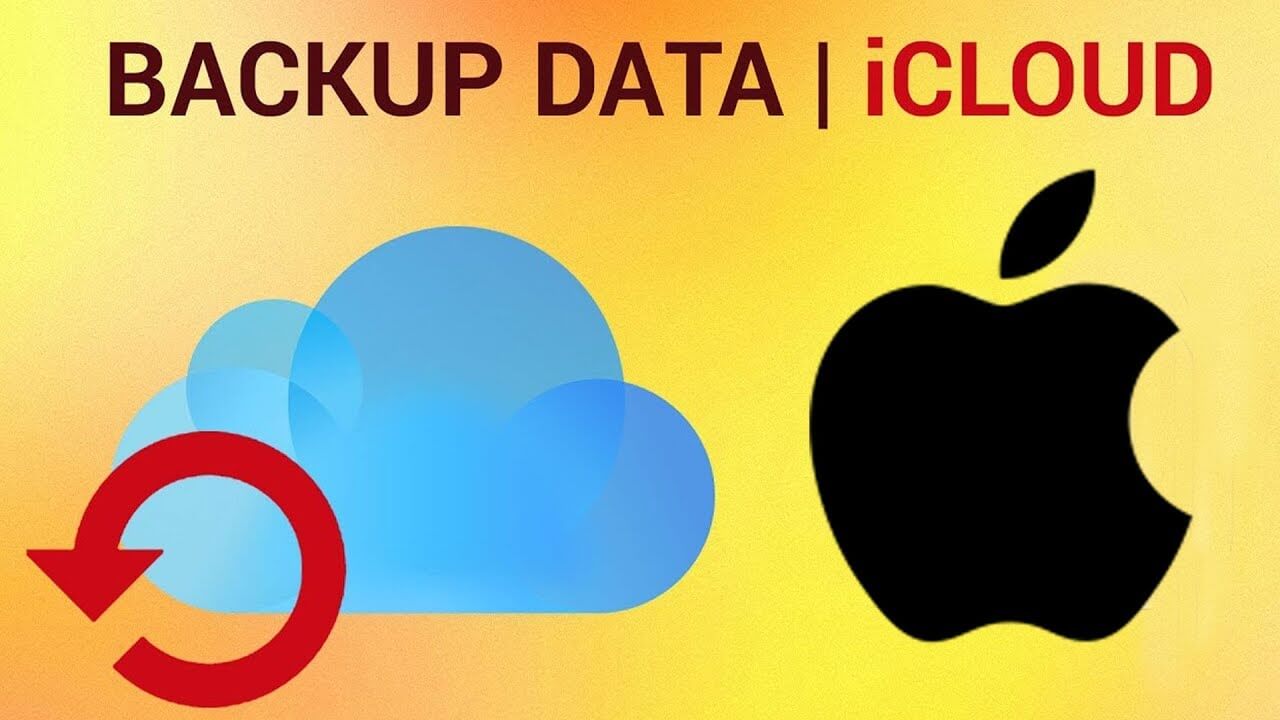
Pekala, şimdi iCloud'u kullanarak iPad'inizi nasıl yedekleyeceğinizi sormak isteyebilirsiniz. Pekala, bu bir sorun değil ve dürüst olmak gerekirse oldukça kolay. Çoğu kullanıcının ilgisini çekebilecek birkaç yöntem vardır ve bunlar aşağıdaki gibidir:
Ortaya çıkan çözümler arasında FoneDog iOS Yedekleme ve Geri Yükleme var. FoneDog Tarafından Geliştirilen iOS Yedekleme ve Geri Yükleme tam da bunu yapmaya, dosyalarınızı bilgisayarınızda veya dizüstü bilgisayarınızda yedeklemeye ve gerektiğinde iOS cihazınıza geri yüklemeye adanmış bir programdır. Ek olarak, önceki paragrafta belirtilen tüm listelenen sorunları yanıtlar. Daha önce de belirtildiği gibi, FoneDog iOS Yedekleme ve Geri Yükleme, bilgisayarınızda veya dizüstü bilgisayarınızda çalışır, doğru şekilde yüklediğiniz sürece, iPad'inizin dosyalarını kaydetmek için artık internete ihtiyacınız olmayacak. Tek yapmanız gereken, FoneDog iOS Yedekleme ve Geri Yükleme özelliğine sahip bilgisayarı veya dizüstü bilgisayarı iPad'e bağlamak ve dosyalarınızı tamamlamak ve güvenli bir şekilde yedeklemek için prosedürleri izlemek.
Tek yapmanız gereken bilgisayarı veya dizüstü bilgisayarı FoneDog iOS Yedekleme ve Geri Yükleme iPad'e yükleyin ve dosyalarınızı tamamlamak ve güvenli bir şekilde yedeklemek için prosedürleri izleyin.
Buraya Tıklayabilirsiniz İndir ve iPad verilerini PC'ye veya diğer iOS cihazlarına yedeklemek için ücretsiz deneme sürümüne sahip olun.

Bu adımda istediğiniz yedekleme modunu seçebilirsiniz. Aralarından seçim yapabileceğiniz iki modunuz var. Biri "standart yedekleme", diğeri ise "şifreli yedekleme".
Şifreli yedeklemeler için, özel verilerinizi korumak için bir parola yedekleme dosyası kullanabilirsiniz. Yedekleme modunu seçtikten sonra "BaşlamaDevam etmek için "düğmesine basın.

"Başlat" düğmesini tıkladıktan sonra, FoneDog iOS Veri Yedekleme ve Geri Yükleme, yedekleyebileceğiniz dosya türlerini gösterecektir.
Örneğin, arama kayıtları, fotoğraflar, mesajlar, WhatsApp, videolar vb. Yedeklemek istediğiniz veri türünü seçerek seçebilirsiniz.

FoneDog Toolkit - iOS veri yedekleme ve geri yükleme, iPad verilerinizi yedeklemeye başlayacaktır. Yedekleme tamamlandıktan sonra araç, yedekleme dosyasının adını ve boyutunu görüntüler.
" tıklayabilirsinizDaha Fazlasını YedekleDaha fazla seçeneği yedeklemek için " düğmesine basın veya "İOS Verilerini Geri Yükleme" PC veya iPad cihazınıza veri aktarmak için.

Kullanarak iPad verilerinin nasıl yedekleneceğini öğrenmek için Videoyu İzlemek İçin Buraya Tıklayabilirsiniz. FoneDog Araç Takımı.
Otomatik yöntem, telefonun kurulumunu veya başlatılmasını gerçekten takip ettiğinizde ve en baştan iCloud hesabınızı eklediğinizde kullanılır. İPad bir güç kaynağına bağlandığında ve sabit Wi-Fi'ye sahip olduğunda bunu bilmek sizi memnun edecektir. iCloud, dosyaları sizin için otomatik olarak yedekler ve bulutta saklar. Aslında ne tür verilerin yedekleneceğini seçebilirsiniz, ancak çoğu kriteri karşılama olasılığı yüksek olan bir varsayılan ayar vardır. Henüz açmadığınızı varsayarsak, aşağıdaki adımları uygulamanız yeterlidir:
Adım 1: iPad'inizin ayarına dokunun, Apple Kimliğini arayın ve iCloud'a tıklayın. Henüz yapmadıysanız, kullanıcı adınızı ve şifrenizi buradan girebilirsiniz, aksi takdirde aşağı kaydırın ve iCloud Yedekleme'yi göreceksiniz.
Adım 2: Kapatılmışsa iCloud Yedekleme seçeneğini açın veya değiştirin ve şimdi bir güç kaynağına bağladığınızı ve biraz wifi verdiğinizi varsayarak otomatik olarak yedeklenecektir.
Bu, dosyalarınızı otomatik olarak yedeklemek için iPad'inizi bağlamanın oldukça basit ve kolay bir yoluydu. Lütfen varsayılan yedekleme süresinin farklı olabileceğini, ancak fişe takılı olduğu ve Wi-Fi'ye sahip olduğu sürece bunu günlük olarak yapması gerektiğini unutmayın.
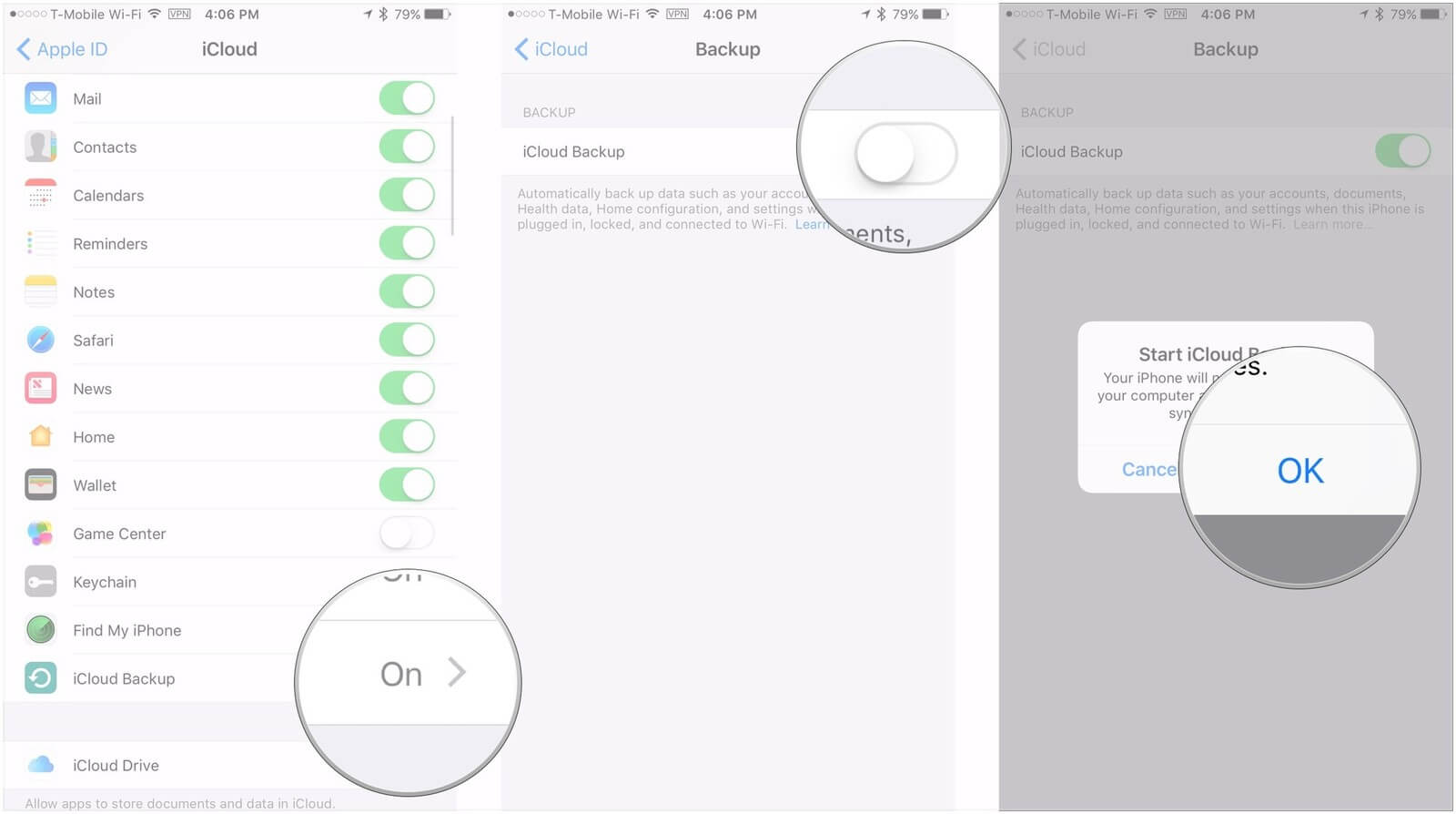
İPad'inizi ve iCloud'unuzu kullanarak manuel olarak yedekleme yapmak da oldukça kolaydır, ancak bu yöntem en iyi, dosyalarınızı iCloud'a ne zaman yedekleyeceğinizi kontrol etmeyi tercih ettiğinizde kullanılır. Bazı insanlar bunu tercih eder, böylece yedekleme dosyası yalnızca istediklerinde güncellenir. Kolay manuel yedekleme talimatları için şu adımları izleyin:
Adım 1: iPad ayarlarına bir kez daha dokunun, Apple Kimliğini bulun ve iCloud'a tıklayın.
Adım 2: iCloud Yedekleme seçeneğini bir kez daha değiştirin ve aşağıda Şimdi Yedekle seçeneğini göreceksiniz. İPad'inizi manuel olarak yedeklemek için buna tıklayın.
not:
Yedekleme tamamlandığında bilgilendirileceksiniz ve bilgilerinizi en son ne zaman kaydettiğiniz konusunda sizi güncel tutmak için Şimdi Yedekle seçeneğinin hemen altında son yedekleme dosyasını görebilirsiniz.
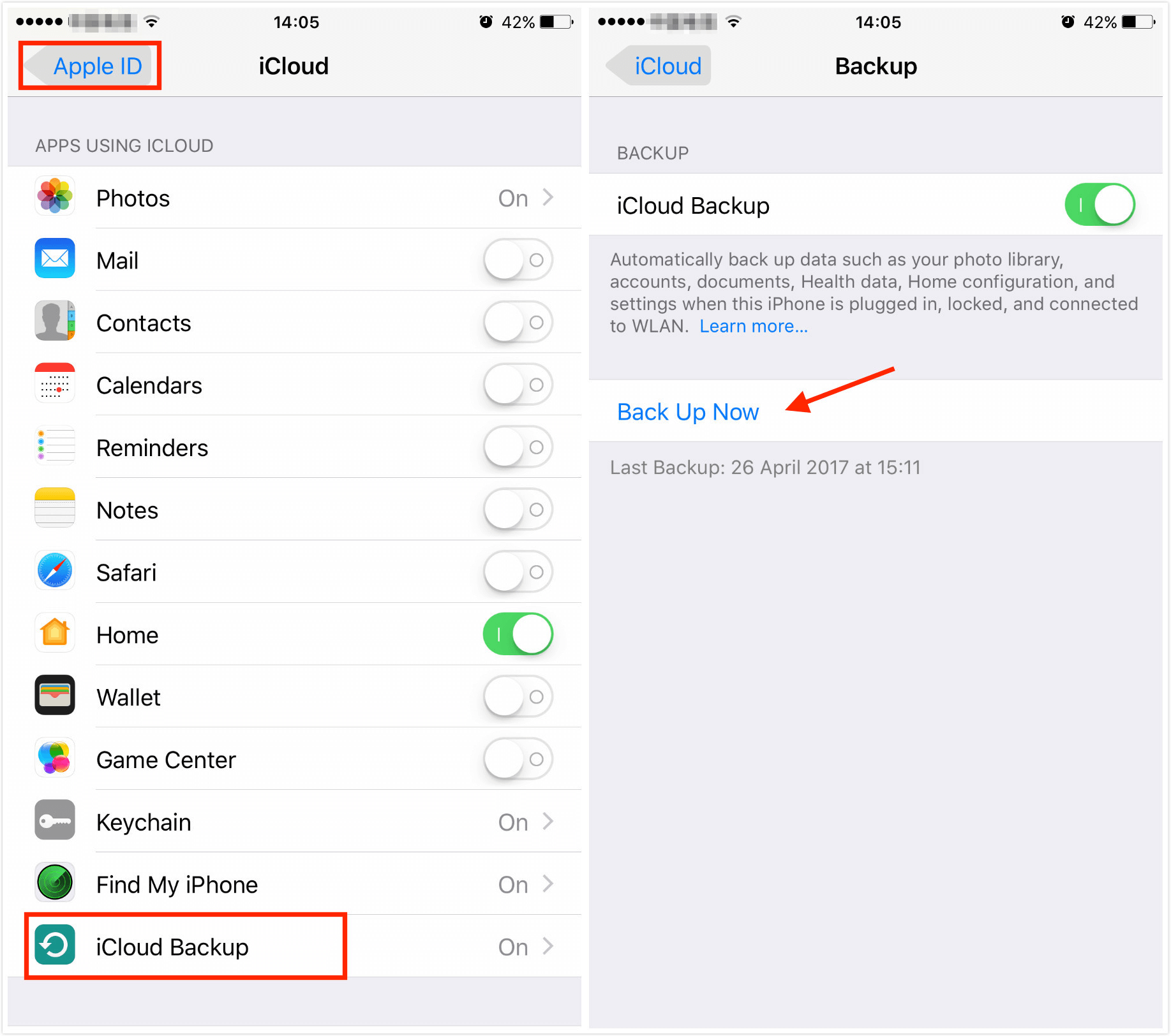
Her iki yöntem de oldukça iyi çalışıyor ve işin gerçeği, birçok kullanıcı iCloud'u kullanmayı tercih ediyor. Ancak, iCloud ile ilgili bazı sorunları veya sorunları olan birkaç kullanıcı var. Birkaç yıl önce büyük bir güvenlik sorunu vardı ve bir dizi iCloud hesabı saldırıya uğradı, Apple o zamandan beri güvenlik önlemlerini geliştirdi ve birçok kullanıcıya bunun bir daha olmayacağına dair güvence verdi, ancak birçok kullanıcı bunu zaten bir sorun olarak görüyor. sistemdeki büyük kusur ve artık ona güvenemiyorum. O zaman, yedekleme bilgileri için sınırlı alanla ilgili sorunlar da var. iCloud, 5 GB'a kadar ücretsiz hizmetler sunar, ancak iPad'inizde bundan daha fazlasına ihtiyacınız varsa veya bundan daha fazlasına sahipseniz, iCloud hesabınızda saklayabileceğiniz veri miktarını artırmak için aylık bir ücret ödemeniz gerekir.
Son olarak, bazı kullanıcılar iCloud'u kullanarak kaydedebileceğiniz bilgi veya verilerle ilgili sorunlar yaşıyor ve bunları mevcut ihtiyaçlarıyla sınırlı buluyor. Tüm bunlar göz önüne alındığında, kullanıcılar iPad'lerini ve diğer iOS cihazlarını yedeklemek için hala alternatifler arıyorlar. iPad'inizi yedeklemek için sınırsız ücretsiz depolama alanı olan FoneDog iOS Veri Yedekleme ve Geri Yükleme'nin kullanım kılavuzunu aşağıdaki kılavuzdan takip edebilirsiniz. İsterseniz iPhone/iPad'inizi iCloud'dan geri yüklemek için şu nasıl yapılır makalesini okuyabilirsiniz: İPhone'u iCloud'a Nasıl Yedeklerim? - seçici olarak verileri iPhone'dan iCloud'a yedekleyin >> Devamını oku
Genel olarak, iCloud ile ilgili yukarıda belirtilen sorunlardan herhangi birine sahipseniz, yedekleme sorunlarınıza olası bir çözüm olarak FoneDog iOS Yedekleme ve Geri Yükleme'yi kullanmaya başlamak isteyebilirsiniz. Kullanımı oldukça kolaydır ve çoğu iOS cihazıyla uyumlu olmaktan daha fazlası olmalıdır, daha fazla ayrıntı için lütfen web sitemizi ve iPad'inizde doğru dosyaları yedeklemek için nasıl yapılır kılavuzlarını ziyaret edin. Ne harika bir araç! Daha hızlı ve daha kolay bir yedekleme yolculuğunu tercih ediyorsanız, neden indirmiyorsunuz? FoneDog iOS Yedekleme ve Geri Yükleme denemek için?
Hinterlassen Sie einen Kommentar
Yorumlamak
iOS Veri Yedekleme ve Geri Yükleme
FoneDog iOS Veri Yedekleme ve Restore - Verileri PC'e yedekliyor ve seçimli olarak verileri yedeklemekten iOS aygıtlara geri veriyor.
Ücretsiz deneme Ücretsiz denemePopüler makaleler
/
BİLGİLENDİRİCİLANGWEILIG
/
basitKOMPLİZİERT
Vielen Dank! Merhaba, Sie die Wahl:
Excellent
Değerlendirme: 4.5 / 5 (dayalı 64 yorumlar)